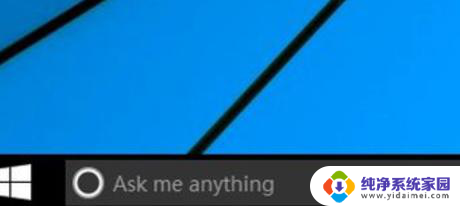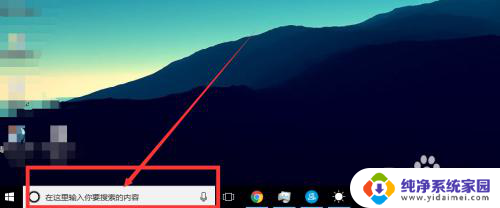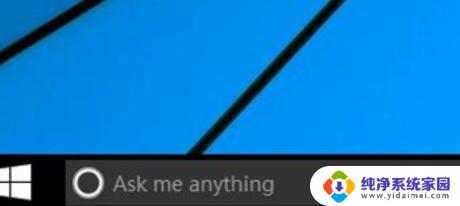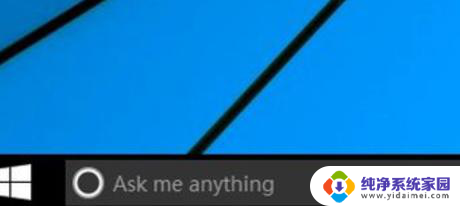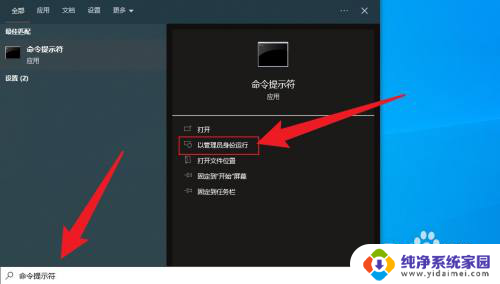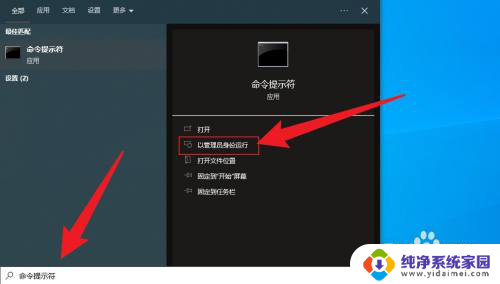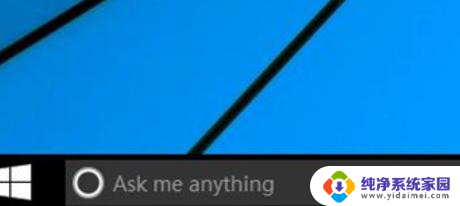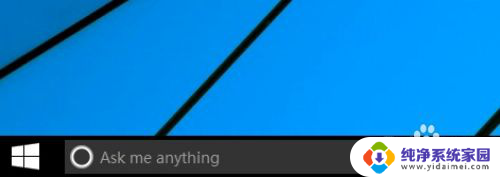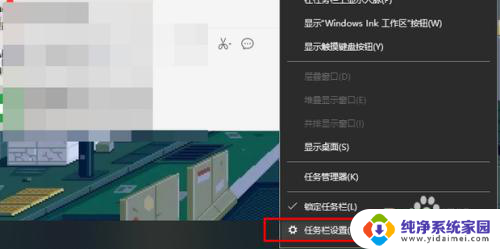windows10关闭任务栏搜索 Win10如何关闭桌面搜索框
更新时间:2024-05-15 12:44:58作者:yang
Windows 10是目前广泛使用的操作系统之一,而任务栏搜索框是其重要功能之一,但有时候我们可能觉得这个搜索框有些多余或者干扰,想要将其关闭。Win10如何关闭桌面搜索框呢?接下来我们就来探讨一下这个问题。
步骤如下:
1.如下图所示,在开始菜单右侧即为搜索框。方便我们平时搜索电脑或网络上的内容用的。
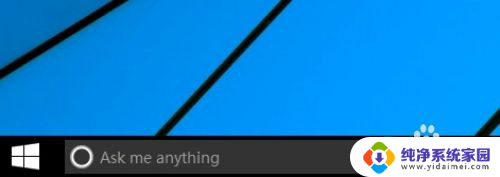
2.接着我们可以在底部的任务栏空白处,点击鼠标右键 ,如图所示
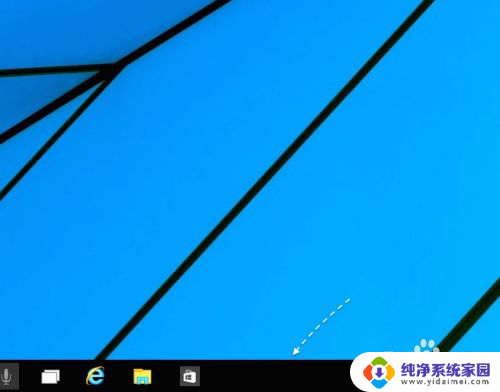
3.接着在菜单选项里点击“搜索”进入,如图所示
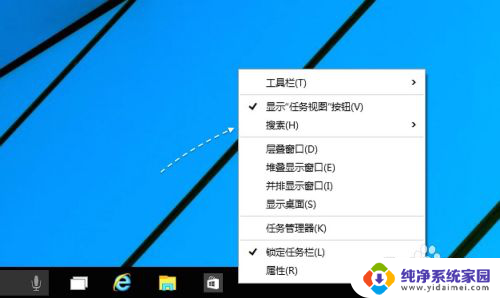
4.如果想要完全关闭任务栏上的搜索框,可以选择“已禁用”选项。如图所示
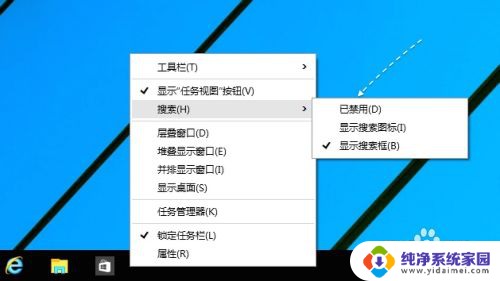
5.关闭以后,此时在任务栏中就不会显示搜索框了,如图所示
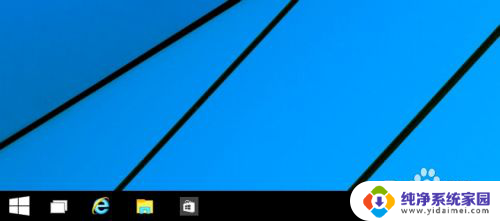
6.当然,如果不想完全关闭这个搜索快捷图标功能的话。也可以选择“显示搜索图标”选项。
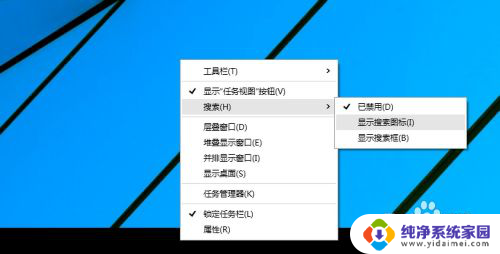
以上就是关闭 Windows 10 任务栏搜索的全部内容,如果你遇到了相同的问题,可以参考本文中介绍的步骤进行修复,希望对大家有所帮助。